Ulasan Pembuang Latar Belakang Fotor: Adakah Ia Berbaloi
Pada zaman dahulu, mengalih keluar imej latar belakang tidak pernah semudah ini. Ia memerlukan perisian canggih dan banyak kepakaran teknikal untuk mengasingkan subjek secara manual daripada latar belakang. Walau bagaimanapun, dengan kemajuan dalam teknologi, alat seperti Pembuang Latar Belakang Fotor telah menjadikan proses ini lebih mudah. Kini, sesiapa sahaja boleh mengalih keluar latar belakang dengan hanya beberapa klik. Dalam siaran ini, kami akan memperkenalkan anda kepada Fotor, platform pilihan untuk mengalih keluar latar belakang. Kami akan memberikan pandangan tentang perkara yang boleh dilakukan oleh alat ini untuk anda.
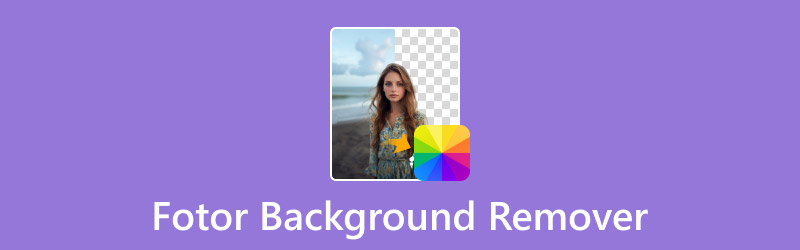
KANDUNGAN HALAMAN
Bahagian 1. Apakah itu Fotor Background Remover
Sebelum ini, izinkan kami memberi anda sorotan ringkas mengenai Pembuang Latar Belakang Fotor. Ia adalah alat berasaskan internet yang dibina untuk mengalih keluar imej latar belakang, membolehkan anda melakukannya jadikan latar belakang telus. Perkara terbaik ialah ia automatik sepenuhnya, menjadikan prosesnya cepat dan mudah. Ia mengasingkan subjek daripada latar belakangnya, tidak memerlukan proses penyingkiran manual.
Selain itu, Fotor menyediakan pilihan untuk menyimpan imej dengan latar belakang yang jelas atau menggantikannya dengan yang baharu. Ia menawarkan beratus-ratus templat terbina dalam, 16 pratetap latar belakang AI, pemilih warna Hex, dan juga menjana latar belakang baharu. Selain itu, ia termasuk ciri Latar Belakang Kabur untuk menambah kreativiti pada imej anda.
Perkara Pembuang Latar Belakang Fotor Boleh Lakukan untuk Anda:
- Proses penyingkiran imej latar belakang automatik sepenuhnya.
- Jadikan imej latar belakang jelas dan simpan dalam definisi tinggi.
- Mempunyai beberapa templat, latar belakang AI dan pemilih warna Hex.
- Mengalih keluar latar belakang imej dalam format seperti JPG/JPEG, PNG dan WebP.
Kebaikan:
- Ia tidak memerlukan pemasangan atau muat turun perisian.
- Ia termasuk alat Padam dan Pulihkan untuk penghalusan.
- Ia boleh mengasingkan subjek dengan cepat dari latar belakang.
Yang Buruk:
- Penjanaan latar belakang AInya tidak percuma untuk digunakan.
- Ia mempunyai kredit percuma yang terhad untuk mengalih keluar latar belakang.
- Ia tidak membenarkan pengguna percuma memuat turun imej dalam HD.
Bahagian 2. Panduan Terperinci untuk Menggunakan Pembuang Latar Belakang Fotor
Fotor BG Remover pada mulanya direka untuk menjadikan penyingkiran imej latar belakang bebas masalah. Ia menggunakan AI untuk menghapuskan latar belakang dan menjadikannya bersih dan telus. Selain itu, ia memberi pilihan untuk mengedit latar belakang foto dengan menggantikannya dengan reka bentuk baharu. Anda boleh memilih untuk menukarnya dengan warna atau menggunakan salah satu templat. Selain itu, anda juga boleh menjana adegan baharu atau menjadikan imej latar belakang kabur.
Berikut ialah panduan terperinci untuk menggunakan Fotor untuk mengalih keluar latar belakang:
Langkah 1. Mulakan dengan mencapai alat penghilang latar belakang dengan pergi ke tapak web rasminya. Pada halaman utama Fotor, klik pada Muat Naik Imej butang untuk menambah imej anda.
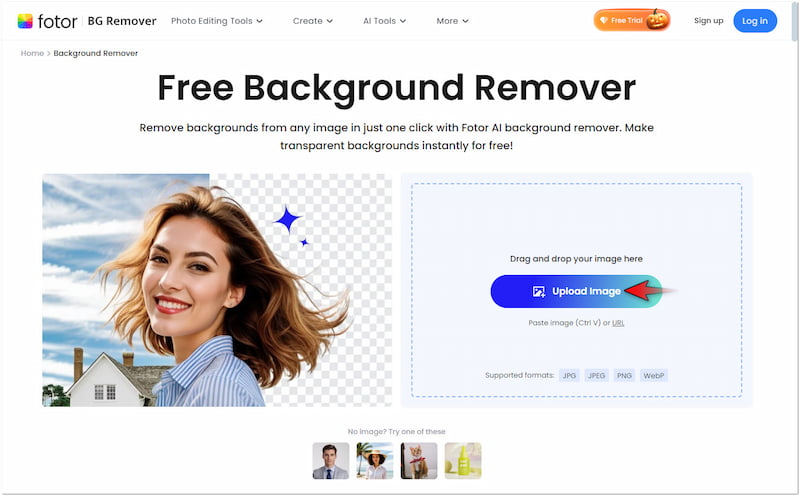
Langkah 2. Sebaik sahaja anda telah memuatkan imej, Fotor akan mengimbasnya dan memulakan proses pengasingan subjek. Hanya dalam beberapa minit, ia akan memberikan pratonton latar belakang yang dialih keluar.
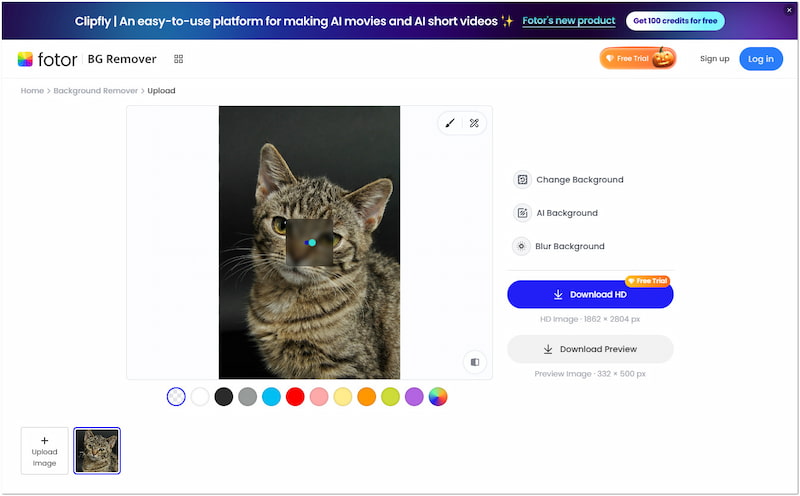
Langkah 3. Di bawah pratonton imej, anda boleh memilih warna pepejal daripada pemilihan. Jika anda tidak dapat mencari warna pilihan anda, gunakan pemilih warna Hex dengan menggerakkan bulatan di dalam pemilih warna.
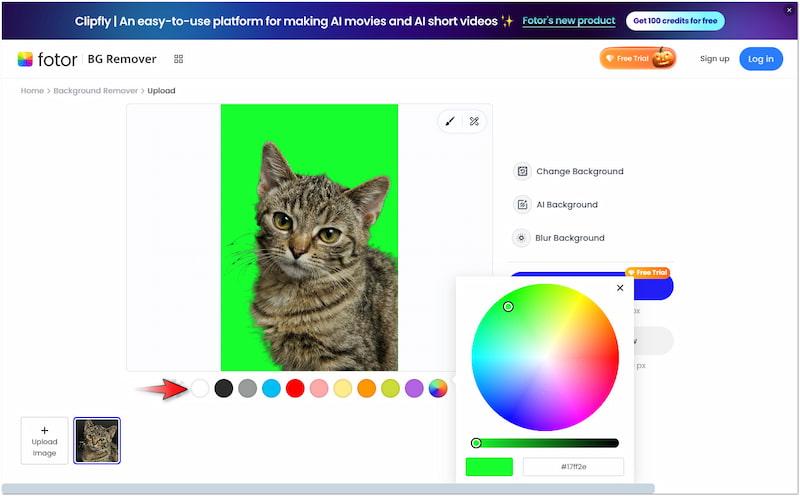
Langkah 4. Di luar warna pepejal, Fotor menyediakan beberapa templat terbina dalam dan latar belakang AI kreatif. Hanya klik butang yang ditetapkan untuk mengakses templat dan latar belakang AI.
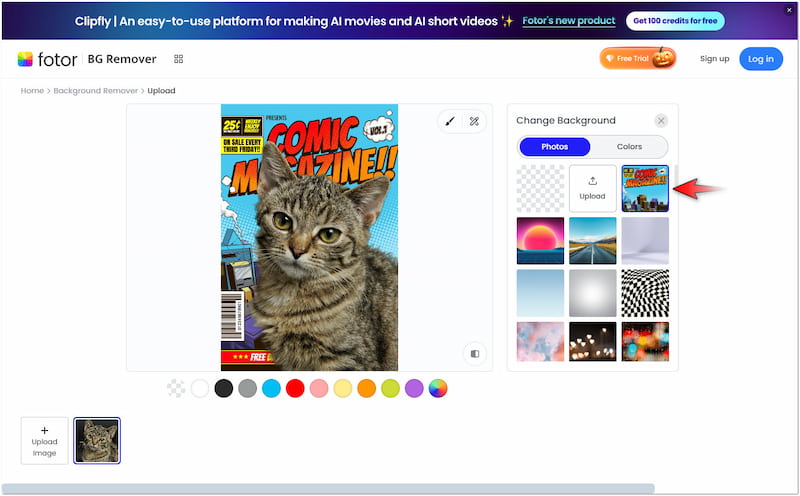
Langkah 5. Jika anda tidak mahu menggantikan latar belakang anda tetapi ingin menjadikannya unik, anda boleh menggunakan ciri Latar Belakang Kabur. Selepas memuktamadkan imej akhir, klik Muat Turun Pratonton untuk menyelamatkan.
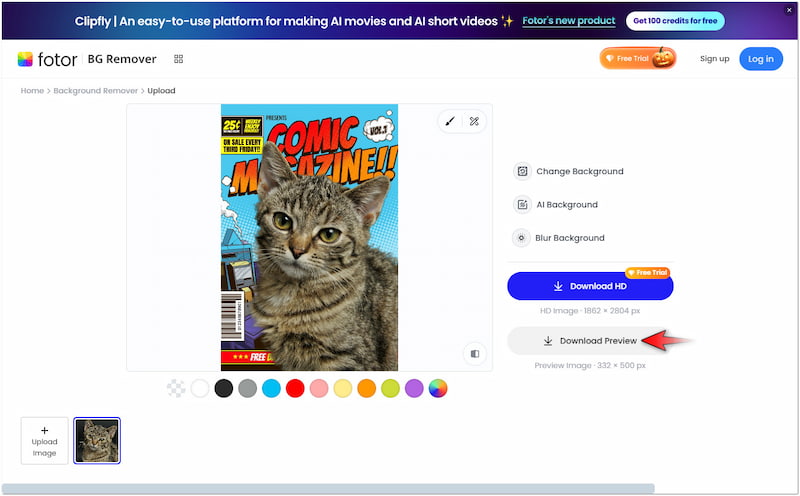
Menggunakan Fotor untuk mengalih keluar latar belakang daripada sebarang imej adalah pengalaman yang lancar. Saya kagum kerana ia secara automatik mengesan subjek dan mengalih keluar latar belakang. Sebenarnya, keseluruhan proses adalah pantas dan cekap. Walau bagaimanapun, saya mendapati kurang ketepatan di sekeliling tepi imej tertentu, seperti yang saya gunakan sebelum ini.
Bahagian 3. Alternatif Terbaik Pembuang Latar Belakang Fotor
Fotor ialah pilihan yang baik untuk tugas mengalih keluar latar belakang yang cepat dan mudah. Walau bagaimanapun, ada kalanya AI Fotor bergelut dengan imej yang mengandungi butiran rumit. Ini mengakibatkan potongan kurang tepat, meninggalkan tepi kasar yang memerlukan sentuhan manual. Jika anda sedang mencari alat yang boleh dipercayai yang secara konsisten memberikan potongan tepat dengan tepi licin, Pembuang Latar Belakang Vidmore Dalam Talian patut dipertimbangkan.
Vidmore Background Remover Online ialah alat yang sangat berkesan yang dikuasakan oleh teknologi AI terbaharu. Selaras dengan namanya, alat ini cemerlang dalam mengalih keluar imej latar belakang dalam talian. Ia pintar memisahkan imej subjek dari latar belakang dengan tahap ketepatan yang tinggi. Anda tidak akan mendapati sebarang ketidaksempurnaan di sekeliling tepi, kerana ia boleh mengendalikan walaupun butiran yang paling kompleks. Perkara terbaik dari semua, ia menyokong penggantian latar belakang menggunakan warna pepejal atau imej tersuai.
Perkara yang boleh dilakukan oleh Vidmore Background Remover Online untuk Anda:
- Menyampaikan potongan yang cekap dan tepat dengan tepi licin.
- Mengguna pakai teknologi AI yang terbaharu dan sentiasa dikemas kini.
- Mempunyai alat Simpan dan Padam untuk menala halus imej jika perlu.
- Mengendalikan imej dengan butiran rumit seperti helaian rambut dan bulu haiwan.
Inilah cara untuk mengalih keluar latar belakang dalam alternatif Fotor:
Langkah 1. Akses Pembuang Latar Belakang Vidmore Dalam Talian dengan melayari laman web rasminya.
Langkah 2. Klik Muat Naik Imej butang untuk memuat naik imej untuk dialih keluar latar belakang. Jika imej diperoleh dalam talian, anda boleh menggunakan ciri seret dan lepas untuk muat naik mudah.
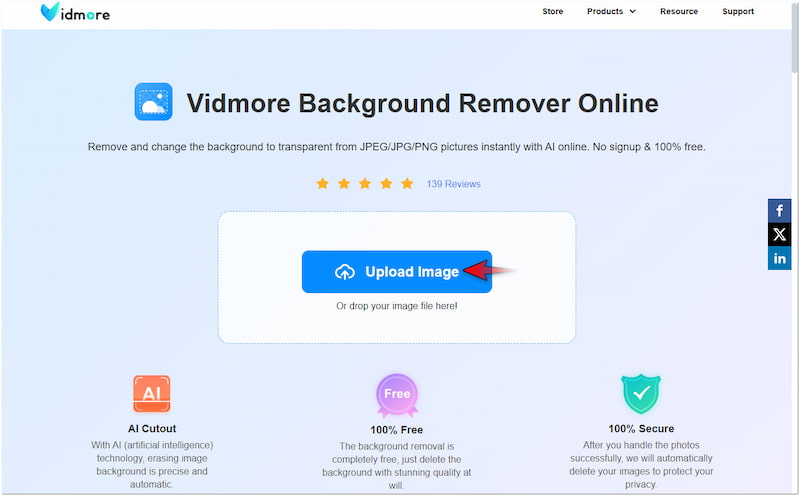
Langkah 3. Selepas memuat naik imej, Vidmore Background Remove Online akan mula menganalisis keseluruhan imej. Pada masa itu, ia akan memisahkan subjek dengan latar belakangnya dengan tepat.

Langkah 4. Pada halaman penyuntingan, anda akan diarahkan ke Penapis Tepi tab untuk menapis tepi. Memandangkan alat secara konsisten memberikan potongan yang tepat dengan tepi yang licin, anda boleh melangkau langkah ini.
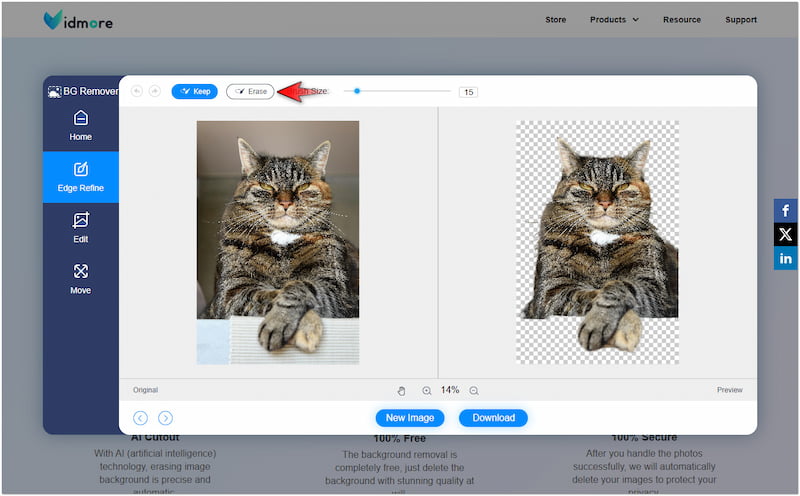
Petua: Jika anda perlu mengalih keluar atau memasukkan elemen, gunakan alat Simpan dan Padam.
Langkah 5. Bergerak ke Edit tab untuk menggantikan latar belakang yang dialih keluar. Anda boleh memilih warna pilihan anda daripada pemilih warna atau memuat naik imej tersuai.
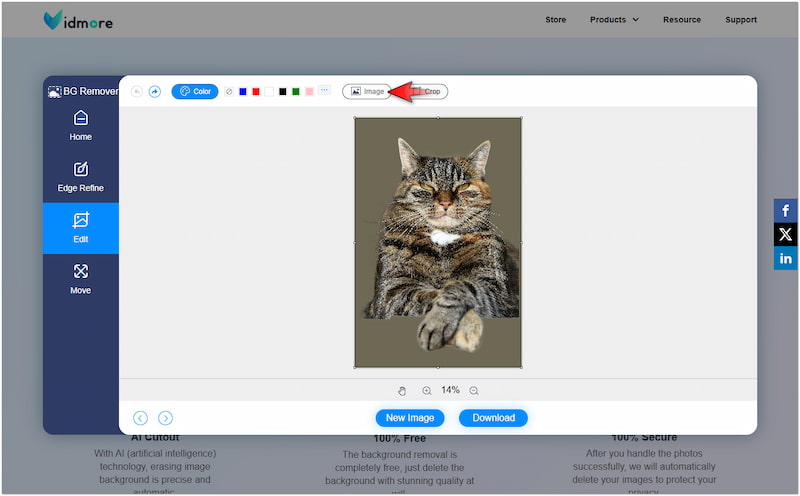
Langkah 6. Setelah anda selesai dengan penggantian latar belakang, tukar ke tab Alih untuk membetulkan orientasi imej. Setelah semuanya ditetapkan dan anda boleh menyimpan, klik Muat turun.
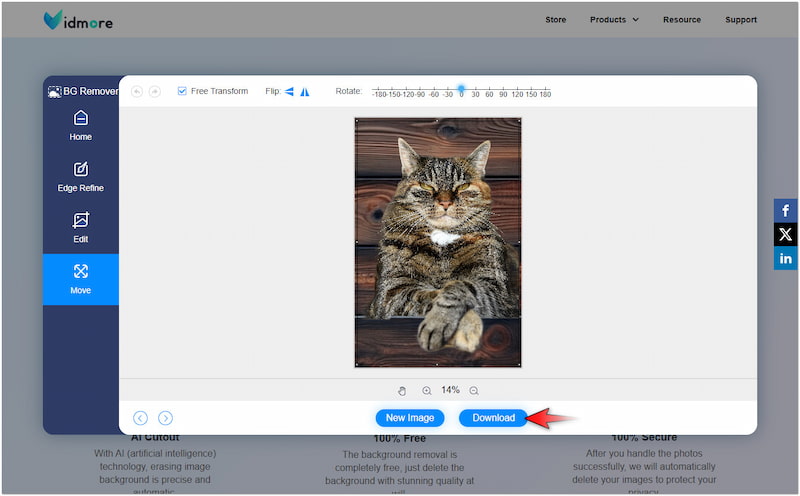
Vidmore Background Remover Online menyediakan potongan yang lebih tepat dengan tepi licin apabila mengalih keluar imej latar belakang. Walaupun ia tidak menawarkan templat terbina dalam, anda masih boleh menukar latar belakang foto dengan memuat naik imej peribadi anda.
Bahagian 4. Soalan Lazim tentang Pembuang Latar Belakang Fotor
Adakah Pembuang Latar Belakang Fotor percuma?
Tidak, Pembuang Latar Belakang Fotor sebenarnya bukan percuma, tetapi ia menawarkan percubaan percuma. Anda boleh menggunakan ciri penyingkiran latar belakang asas, tetapi ia disertakan dengan beberapa batasan.
Bagaimanakah anda mengalih keluar latar belakang dengan berkesan?
Jika anda ingin mengalih keluar latar belakang dengan berkesan, anda boleh menggunakan kaedah manual. Anda boleh menggunakan alat Padam dan Pulihkan Fotor untuk mencapai pemotongan yang tepat.
Bagaimana untuk mendapatkan latar belakang yang jelas pada imej?
Alat seperti Vidmore Background Remover Online boleh membantu anda mendapatkan latar belakang yang jelas pada imej. Alat dalam talian ini boleh secara automatik jadikan latar belakang telus.
Kesimpulannya
Pembuang Latar Belakang Fotor menyediakan cara yang boleh diakses untuk mengedit imej dengan usaha yang minimum. Walaupun ia mungkin tidak sesuai untuk imej yang kompleks, kemudahan penggunaannya menjadikannya sesuai untuk kebanyakan projek mudah. Jika anda memerlukan pengalihan keluar latar belakang pantas dengan hasil yang tepat, Vidmore Background Remover Online ialah pilihan yang kukuh. Ia boleh memberikan potongan yang tepat dengan tepi yang licin, memberikan anda hasil yang profesional.



